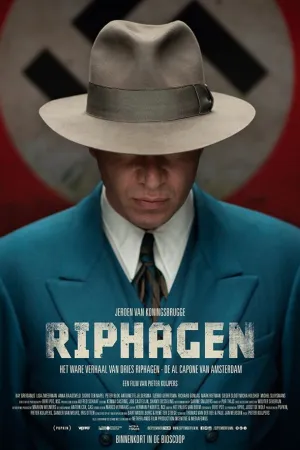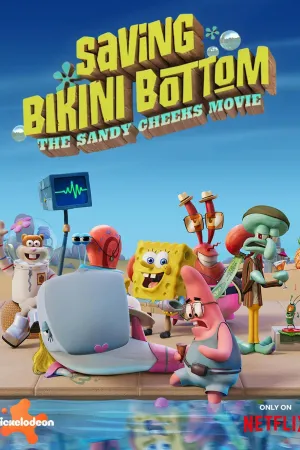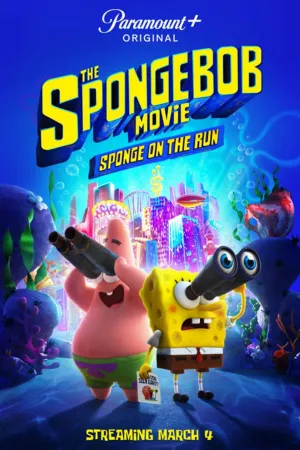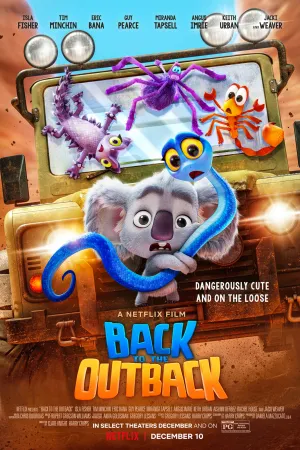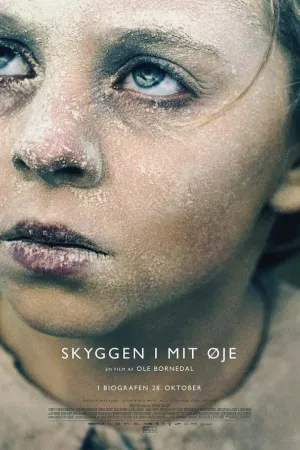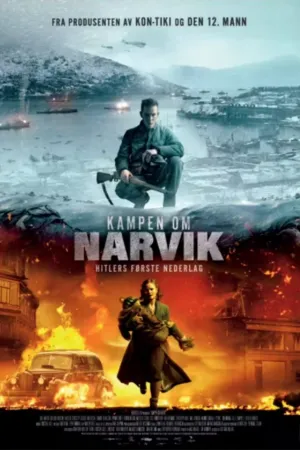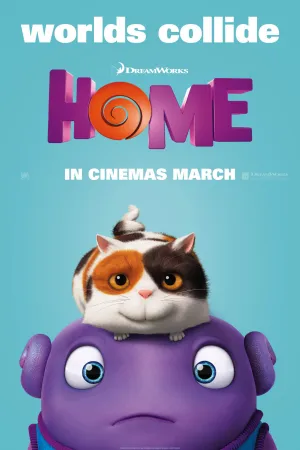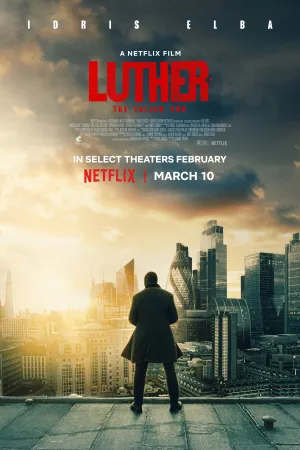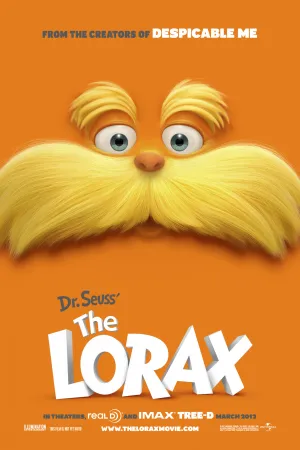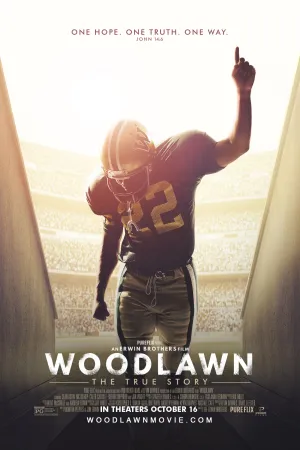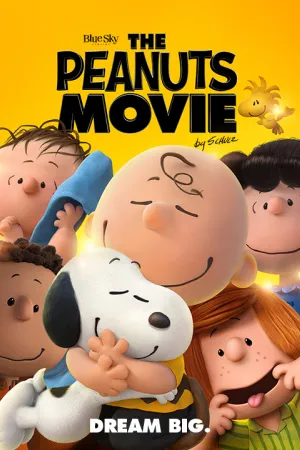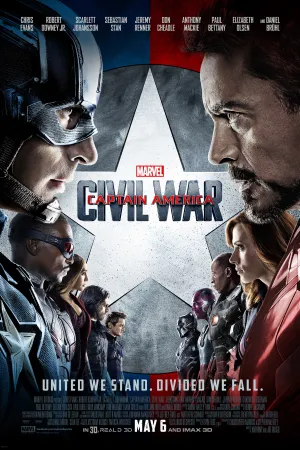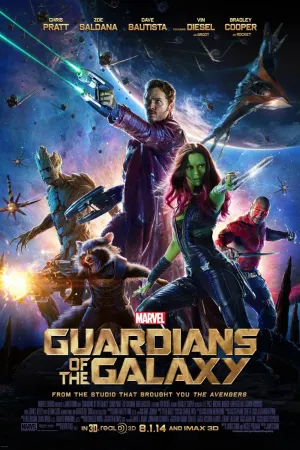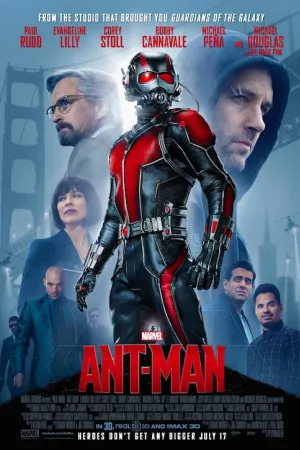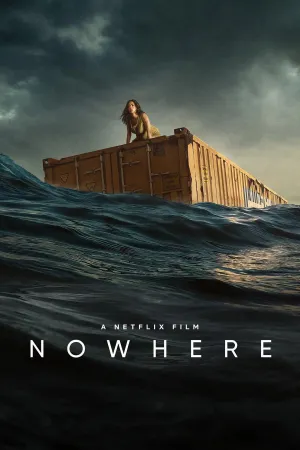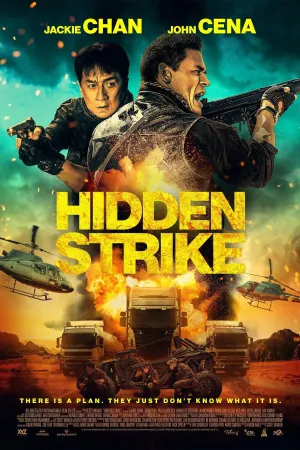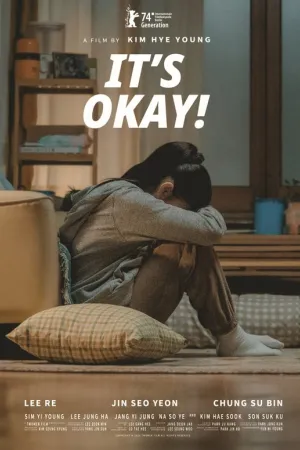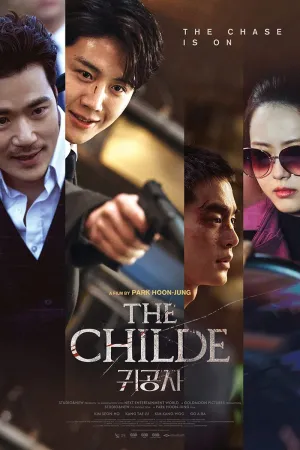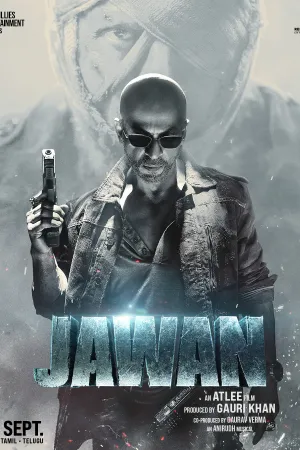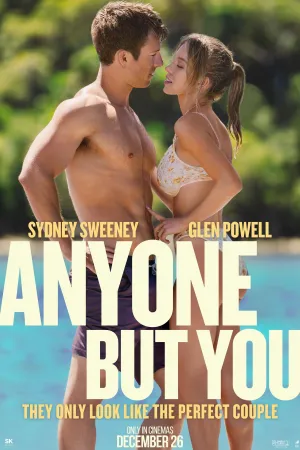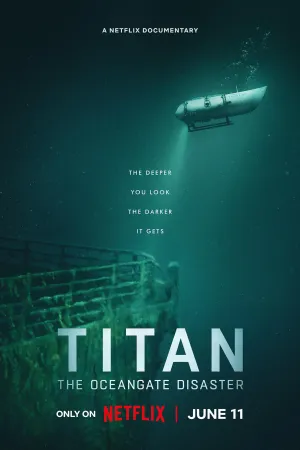3 Cara Berbagi Layar di WhatsApp: Panduan Lengkap untuk Pengguna Android, iOS, dan Desktop
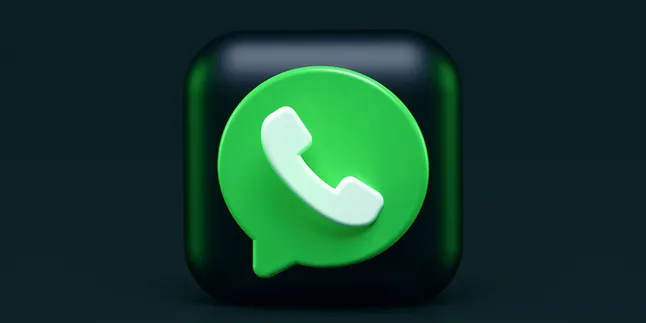
Logo WhatsApp (credit: unsplash)
Kapanlagi.com - Fitur berbagi layar kini menjadi salah satu layanan unggulan yang ditawarkan oleh WhatsApp. Banyak pengguna yang masih belum mengetahui cara berbagi layar di WhatsApp untuk keperluan meeting atau presentasi. Padahal, fitur ini sangat mudah digunakan dan praktis untuk berbagai kebutuhan.
Jika Anda sedang mencari panduan tentang cara berbagi layar di WhatsApp, artikel ini akan membantu Anda memahami langkah-langkahnya. Dengan mengikuti instruksi yang tepat, Anda bisa langsung menampilkan layar perangkat kepada lawan bicara. Yuk, pelajari lebih lanjut agar aktivitas berbagi layar semakin lancar dan efisien.
Advertisement
1. Pengertian Fitur Berbagi Layar WhatsApp
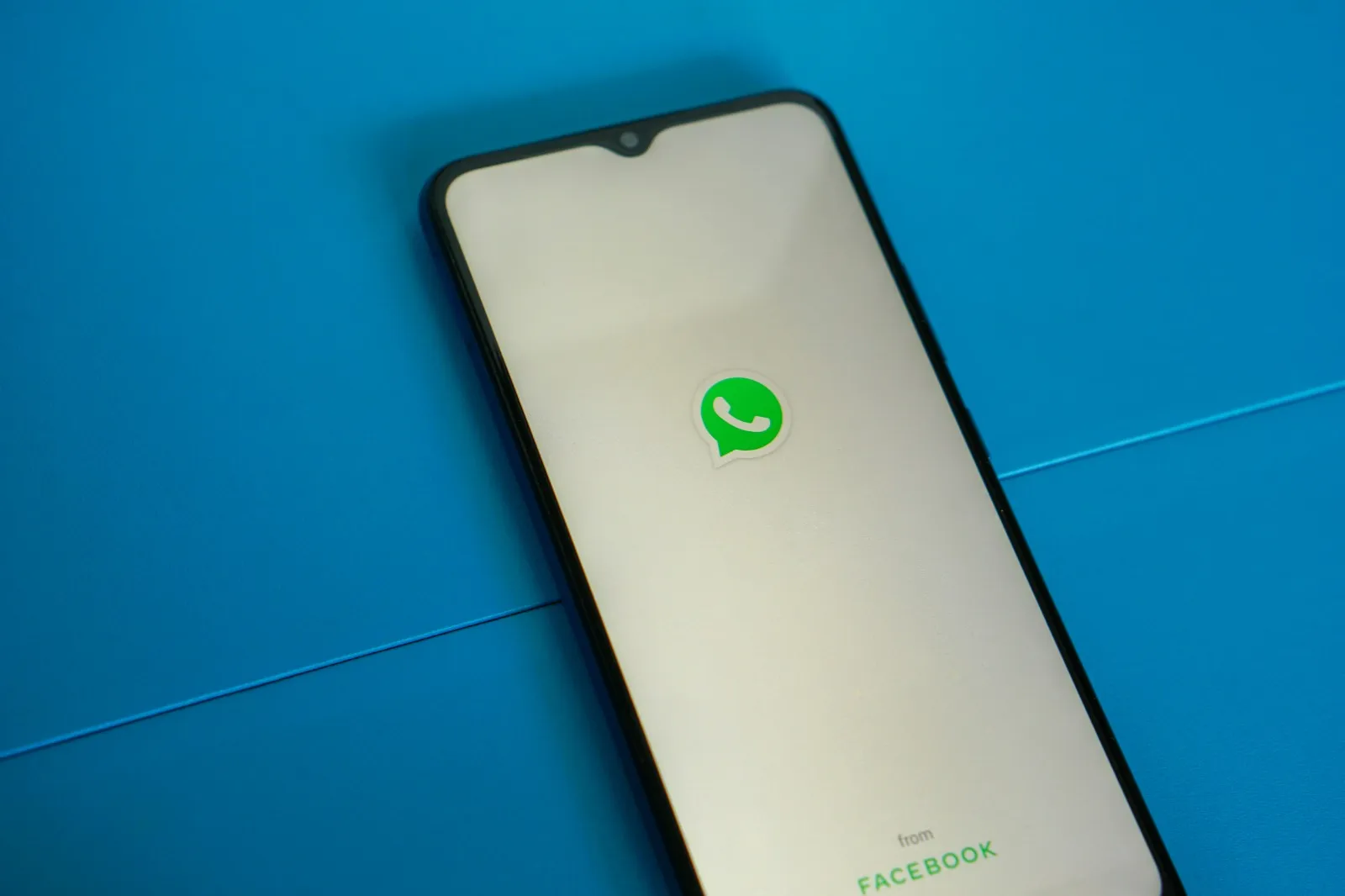
Fitur berbagi layar WhatsApp merupakan inovasi terbaru yang memungkinkan pengguna untuk menampilkan konten layar perangkat mereka kepada peserta lain dalam panggilan video. Fungsi ini memfasilitasi kolaborasi jarak jauh dengan cara yang lebih efektif dan interaktif.
Dengan fitur ini, pengguna dapat membagikan berbagai jenis konten seperti dokumen, presentasi, foto, atau bahkan demonstrasi langsung penggunaan aplikasi. Hal ini membuka peluang baru untuk komunikasi visual yang lebih kaya dan memudahkan penjelasan konsep atau ide yang sulit disampaikan hanya melalui percakapan verbal.
Berbagi layar di WhatsApp tidak hanya terbatas pada ponsel pintar, tetapi juga tersedia di versi desktop aplikasi ini. Ketersediaan lintas platform ini menjadikan WhatsApp sebagai alat komunikasi yang semakin versatil dan mampu bersaing dengan aplikasi konferensi video khusus seperti Zoom atau Google Meet.
Penting untuk dicatat bahwa fitur ini hanya berfungsi selama panggilan video berlangsung dan memerlukan persetujuan pengguna sebelum mulai membagikan layar. Ini memberikan kontrol penuh kepada pengguna atas informasi yang ingin mereka bagikan, sekaligus menjaga privasi mereka.
2. Manfaat Menggunakan Fitur Berbagi Layar
Fitur berbagi layar di WhatsApp membawa sejumlah keuntungan signifikan bagi penggunanya, terutama dalam konteks komunikasi jarak jauh dan kolaborasi digital. Berikut adalah beberapa manfaat utama dari penggunaan fitur ini:
- Peningkatan Efektivitas Komunikasi: Dengan kemampuan untuk menunjukkan secara visual apa yang sedang dibicarakan, pengguna dapat mengurangi kesalahpahaman dan memperjelas poin-poin penting dengan lebih mudah.
- Fasilitasi Kolaborasi Jarak Jauh: Tim yang bekerja dari lokasi berbeda dapat berbagi dokumen, presentasi, atau proyek secara real-time, memungkinkan diskusi dan umpan balik langsung.
- Peningkatan Produktivitas: Kemampuan untuk mendemonstrasikan proses atau menunjukkan masalah secara langsung dapat mempercepat penyelesaian tugas dan pengambilan keputusan.
- Fleksibilitas dalam Pengajaran: Pendidik dapat menggunakan fitur ini untuk memberikan tutorial atau penjelasan visual kepada siswa, membuat sesi belajar jarak jauh lebih interaktif dan efektif.
- Dukungan Teknis yang Lebih Baik: Saat memberikan bantuan teknis, kemampuan untuk melihat langsung apa yang terjadi di layar pengguna lain dapat sangat membantu dalam mendiagnosis dan menyelesaikan masalah.
- Presentasi Bisnis yang Lebih Dinamis: Pebisnis dapat melakukan presentasi produk atau layanan secara lebih menarik dan interaktif, bahkan dalam setting jarak jauh.
Dengan memanfaatkan fitur berbagi layar, pengguna WhatsApp dapat mengoptimalkan pengalaman komunikasi mereka, membuat interaksi jarak jauh terasa lebih personal dan produktif. Fitur ini menjembatani kesenjangan antara komunikasi digital dan tatap muka, memberikan dimensi baru pada cara kita berinteraksi melalui platform pesan instan.
3. Cara Berbagi Layar di WhatsApp Android
Untuk pengguna perangkat Android, proses berbagi layar di WhatsApp relatif mudah dan intuitif. Berikut adalah panduan langkah demi langkah untuk menggunakan fitur ini:
- Perbarui Aplikasi WhatsApp: Pastikan Anda menggunakan versi terbaru WhatsApp dari Google Play Store. Fitur berbagi layar mungkin tidak tersedia di versi lama.
- Mulai Panggilan Video: Buka chat dengan kontak atau grup yang ingin Anda hubungi, lalu ketuk ikon kamera video untuk memulai panggilan video.
- Aktifkan Fitur Berbagi Layar: Setelah panggilan video terhubung, cari ikon berbagi layar di bagian bawah layar. Ikon ini biasanya berbentuk persegi dengan tanda panah di dalamnya.
- Berikan Izin: Sistem Android akan meminta izin untuk merekam layar. Pilih “Mulai Sekarang” atau “Izinkan” untuk melanjutkan.
- Pilih Konten yang Ingin Dibagikan: Anda mungkin diminta untuk memilih apakah ingin membagikan seluruh layar atau hanya aplikasi tertentu. Pilih sesuai kebutuhan Anda.
- Mulai Berbagi: Layar Anda sekarang akan terlihat oleh peserta lain dalam panggilan video. Anda dapat beralih ke aplikasi atau konten lain yang ingin Anda tunjukkan.
- Hentikan Berbagi Layar: Untuk menghentikan berbagi layar, kembali ke aplikasi WhatsApp dan ketuk tombol “Berhenti Berbagi” yang muncul di layar.
Beberapa tips tambahan untuk pengguna Android:
- Jika Anda menggunakan perangkat dengan sistem operasi yang lebih lama, fitur ini mungkin tidak tersedia atau memiliki langkah-langkah yang sedikit berbeda.
- Pastikan koneksi internet Anda stabil untuk pengalaman berbagi layar yang lancar.
- Jika Anda mengalami masalah, coba restart aplikasi WhatsApp atau perangkat Anda.
Dengan mengikuti langkah-langkah di atas, pengguna Android dapat dengan mudah memanfaatkan fitur berbagi layar WhatsApp untuk meningkatkan komunikasi dan kolaborasi mereka.
4. Cara Berbagi Layar di WhatsApp iOS

Pengguna iPhone dan iPad juga dapat menikmati kemudahan berbagi layar melalui WhatsApp. Proses ini sedikit berbeda dari Android, namun tetap mudah dilakukan. Berikut adalah panduan langkah demi langkah untuk pengguna iOS:
- Perbarui WhatsApp: Pastikan aplikasi WhatsApp Anda sudah diperbarui ke versi terbaru melalui App Store. Fitur berbagi layar hanya tersedia di versi terbaru.
- Mulai Panggilan Video: Buka percakapan dengan kontak atau grup yang ingin Anda hubungi, lalu ketuk ikon video call untuk memulai panggilan video.
- Aktifkan Fitur Berbagi Layar: Setelah panggilan video terhubung, cari ikon berbagi layar di menu kontrol panggilan. Pada iOS, ikon ini biasanya berbentuk persegi dengan gambar orang di dalamnya.
- Izinkan Perekaman Layar: iOS akan menampilkan pop-up yang meminta izin untuk merekam layar. Pilih “Start Broadcast” atau “Mulai Siaran” untuk melanjutkan.
- Pilih Konten untuk Dibagikan: Anda dapat memilih untuk membagikan seluruh layar atau hanya aplikasi tertentu, tergantung pada versi iOS yang Anda gunakan.
- Mulai Berbagi: Setelah Anda mengonfirmasi, layar Anda akan terlihat oleh peserta lain dalam panggilan video. Anda bebas beralih ke aplikasi atau konten lain yang ingin Anda tunjukkan.
- Hentikan Berbagi Layar: Untuk menghentikan berbagi layar, kembali ke aplikasi WhatsApp dan ketuk “Stop Sharing” atau “Berhenti Berbagi” yang muncul di bagian atas layar.
Tips tambahan untuk pengguna iOS:
- Jika Anda menggunakan iOS 14 atau lebih baru, Anda mungkin memiliki opsi untuk membagikan audio bersama dengan layar Anda.
- Pastikan untuk menutup aplikasi atau konten yang berisi informasi sensitif sebelum memulai berbagi layar.
- Jika Anda mengalami masalah, coba matikan dan nyalakan kembali fitur Wi-Fi atau seluler Anda, atau restart perangkat.
Dengan mengikuti langkah-langkah ini, pengguna iOS dapat dengan mudah memanfaatkan fitur berbagi layar WhatsApp untuk meningkatkan pengalaman komunikasi mereka. Fitur ini sangat berguna untuk berbagai keperluan, mulai dari kolaborasi kerja hingga berbagi momen dengan teman dan keluarga.
5. Cara Berbagi Layar di WhatsApp Desktop
Berbagi layar melalui WhatsApp Desktop memberikan fleksibilitas tambahan, terutama untuk pengguna yang lebih suka bekerja dengan layar yang lebih besar. Berikut adalah panduan langkah demi langkah untuk menggunakan fitur berbagi layar di WhatsApp Desktop:
- Instal WhatsApp Desktop: Pastikan Anda telah mengunduh dan menginstal aplikasi WhatsApp Desktop terbaru dari situs resmi WhatsApp atau dari Microsoft Store untuk pengguna Windows.
- Login dan Verifikasi: Buka aplikasi WhatsApp Desktop dan scan kode QR menggunakan WhatsApp di ponsel Anda untuk login.
- Mulai Panggilan Video: Pilih kontak atau grup yang ingin Anda hubungi, lalu klik ikon video call untuk memulai panggilan video.
- Aktifkan Fitur Berbagi Layar: Setelah panggilan video terhubung, cari ikon berbagi layar di jendela panggilan. Ikon ini biasanya terletak di bagian bawah jendela panggilan.
- Pilih Area yang Ingin Dibagikan: Anda akan diminta untuk memilih apakah ingin membagikan seluruh layar desktop Anda atau hanya jendela aplikasi tertentu.
- Konfirmasi Berbagi Layar: Klik “Start Sharing” atau “Mulai Berbagi” untuk memulai berbagi layar Anda dengan peserta panggilan lainnya.
- Navigasi dan Presentasi: Setelah berbagi dimulai, Anda dapat dengan bebas beralih antara aplikasi atau jendela yang berbeda di desktop Anda.
- Hentikan Berbagi Layar: Untuk menghentikan berbagi layar, kembali ke jendela panggilan WhatsApp dan klik tombol “Stop Sharing” atau “Berhenti Berbagi”.
Tips tambahan untuk pengguna WhatsApp Desktop:
- Pastikan mikrofon dan kamera desktop Anda berfungsi dengan baik sebelum memulai panggilan video.
- Jika Anda menggunakan multiple monitor, Anda dapat memilih layar mana yang ingin Anda bagikan.
- Untuk kinerja optimal, pastikan komputer Anda terhubung ke internet melalui koneksi kabel jika memungkinkan.
- Tutup aplikasi yang tidak diperlukan untuk memastikan performa yang lebih baik selama berbagi layar.
Dengan mengikuti langkah-langkah ini, pengguna WhatsApp Desktop dapat dengan mudah memanfaatkan fitur berbagi layar untuk presentasi, kolaborasi, atau bahkan sekedar berbagi konten dengan teman dan keluarga. Fitur ini membuat WhatsApp menjadi alat komunikasi yang lebih komprehensif, menyaingi platform konferensi video khusus lainnya.
6. Tips Mengoptimalkan Fitur Berbagi Layar
Untuk memaksimalkan pengalaman berbagi layar di WhatsApp, berikut beberapa tips yang dapat Anda terapkan:
- Persiapkan Konten Sebelumnya: Sebelum memulai berbagi layar, pastikan semua dokumen, presentasi, atau aplikasi yang ingin Anda tunjukkan sudah terbuka dan siap. Ini akan menghemat waktu dan membuat presentasi Anda lebih lancar.
- Gunakan Koneksi Internet yang Stabil: Kualitas berbagi layar sangat bergantung pada kecepatan internet. Pastikan Anda terhubung ke jaringan Wi-Fi yang kuat atau koneksi data seluler yang stabil.
- Bersihkan Desktop atau Layar Home: Sebelum berbagi layar, rapikan desktop komputer atau layar home ponsel Anda. Hapus atau sembunyikan ikon atau widget yang tidak relevan untuk menghindari gangguan visual.
- Gunakan Mode Jangan Ganggu: Aktifkan mode “Do Not Disturb” atau “Jangan Ganggu” pada perangkat Anda untuk mencegah notifikasi yang mengganggu muncul saat Anda sedang berbagi layar.
- Optimalkan Pengaturan Tampilan: Jika memungkinkan, atur resolusi layar Anda ke setting yang optimal untuk berbagi. Ini akan memastikan bahwa konten yang Anda bagikan terlihat jelas oleh peserta lain.
- Gunakan Pointer atau Highlight: Jika platform Anda mendukung, gunakan fitur pointer atau highlight untuk mengarahkan perhatian peserta ke bagian tertentu dari layar Anda.
- Praktikkan Sebelumnya: Jika Anda akan melakukan presentasi penting, lakukan uji coba berbagi layar sebelumnya untuk memastikan semuanya berjalan lancar.
- Perhatikan Privasi: Selalu berhati-hati dengan informasi yang mungkin terlihat saat berbagi layar. Tutup tab browser atau aplikasi yang berisi informasi sensitif.
- Gunakan Headset: Untuk kualitas audio yang lebih baik dan mengurangi feedback, gunakan headset saat melakukan panggilan video dengan berbagi layar.
- Berikan Panduan Verbal: Saat berbagi layar, jelaskan apa yang Anda lakukan atau tunjukkan. Ini akan membantu peserta lain mengikuti presentasi Anda dengan lebih baik.
Dengan menerapkan tips-tips ini, Anda dapat meningkatkan efektivitas dan profesionalisme saat menggunakan fitur berbagi layar di WhatsApp. Ingatlah bahwa komunikasi yang jelas dan persiapan yang baik adalah kunci untuk pengalaman berbagi layar yang sukses.
7. Perbedaan Berbagi Layar di Berbagai Platform
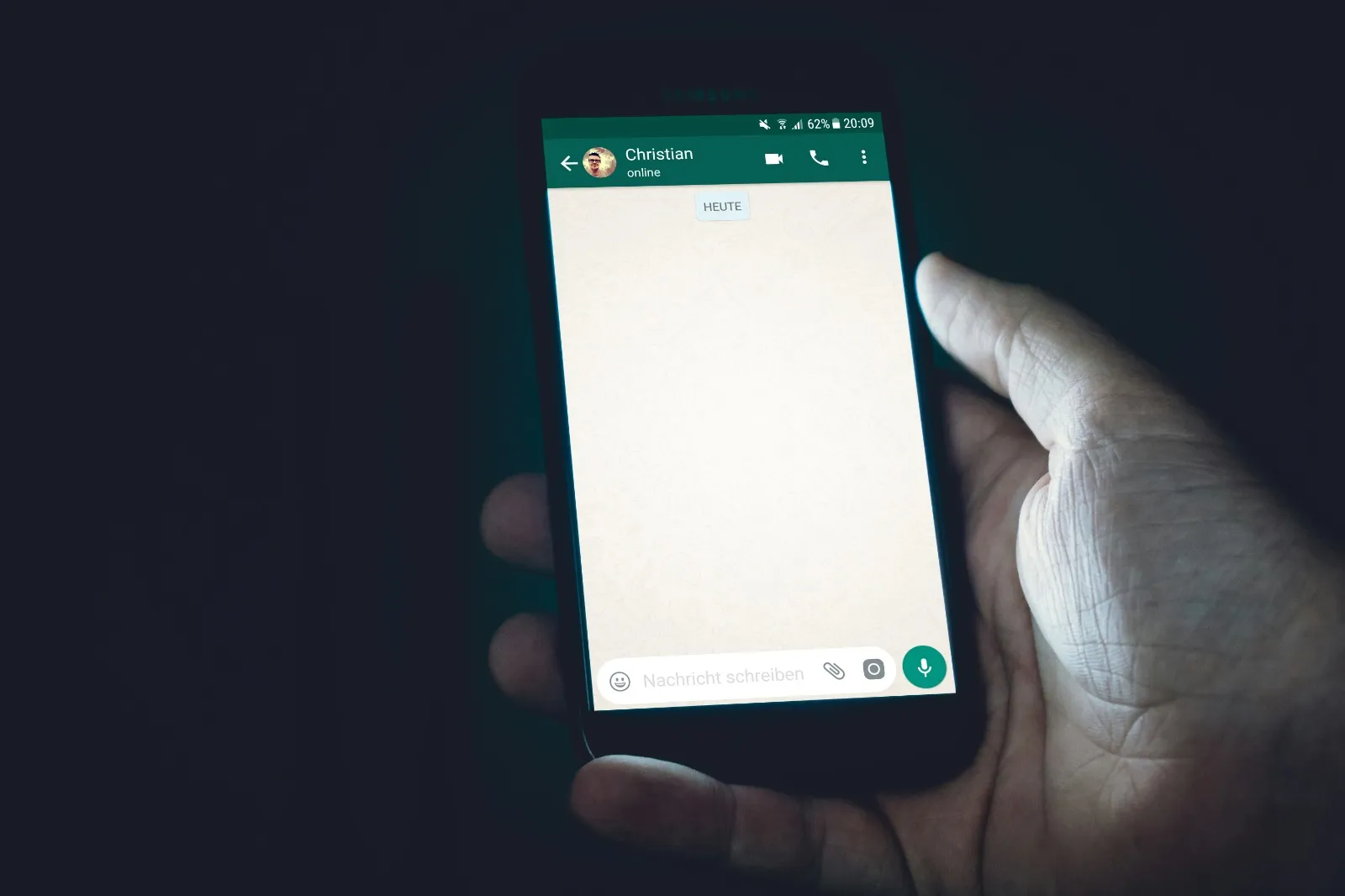
Meskipun fitur berbagi layar tersedia di berbagai platform WhatsApp, ada beberapa perbedaan dalam cara penggunaan dan fungsionalitasnya. Berikut adalah perbandingan antara berbagi layar di Android, iOS, dan Desktop:
Android vs iOS
- Antarmuka: Android umumnya menggunakan ikon berbentuk kotak dengan panah, sementara iOS menggunakan ikon kotak dengan gambar orang.
- Proses Izin: Android memerlukan izin untuk merekam layar setiap kali fitur digunakan, sementara iOS mungkin hanya meminta sekali dan menyimpan preferensi.
- Fleksibilitas Berbagi: Android sering menawarkan lebih banyak opsi untuk memilih apa yang dibagikan (seluruh layar atau aplikasi tertentu), sementara iOS mungkin lebih terbatas dalam pilihan ini.
- Kompatibilitas Versi: Fitur ini umumnya tersedia di versi Android yang lebih baru, sementara di iOS mungkin memerlukan versi sistem operasi yang lebih spesifik.
Mobile (Android/iOS) vs Desktop
- Area Berbagi: Pada mobile, Anda umumnya berbagi seluruh layar perangkat, sementara di desktop, Anda dapat memilih untuk berbagi seluruh desktop atau hanya jendela aplikasi tertentu.
- Kontrol Pengguna: Desktop menawarkan lebih banyak kontrol atas apa yang dibagikan dan bagaimana membagikannya, termasuk opsi untuk beralih antara jendela yang berbeda dengan mudah.
- Kualitas Gambar: Desktop umumnya menawarkan kualitas gambar yang lebih baik karena ukuran layar yang lebih besar dan kemampuan hardware yang lebih kuat.
- Multitasking: Berbagi layar di desktop memungkinkan multitasking yang lebih mudah, seperti membuka beberapa aplikasi sekaligus, yang mungkin lebih terbatas di perangkat mobile.
- Penggunaan Sumber Daya: Berbagi layar di mobile cenderung menggunakan lebih banyak baterai dan mungkin memperlambat perangkat, sementara di desktop, dampaknya pada performa sistem biasanya minimal.
Fitur Khusus
- Audio Sharing: Beberapa versi iOS dan desktop memungkinkan berbagi audio bersama dengan layar, fitur yang mungkin tidak tersedia di semua perangkat Android.
- Anotasi: Beberapa platform desktop mungkin menawarkan fitur anotasi atau highlighting selama berbagi layar, yang jarang ditemui di versi mobile.
- Integrasi Sistem: Perangkat mobile sering memiliki integrasi yang lebih baik dengan fitur sistem seperti “Do Not Disturb” saat berbagi layar.
Memahami perbedaan-perbedaan ini dapat membantu pengguna memilih platform yang paling sesuai untuk kebutuhan mereka saat menggunakan fitur berbagi layar di WhatsApp. Setiap platform memiliki kelebihan dan kekurangannya sendiri, dan pilihan terbaik akan tergantung pada konteks penggunaan dan preferensi individual.
8. Aspek Keamanan saat Berbagi Layar
Keamanan dan privasi adalah aspek krusial yang perlu diperhatikan saat menggunakan fitur berbagi layar di WhatsApp. Berikut adalah beberapa pertimbangan keamanan penting dan langkah-langkah yang dapat diambil untuk melindungi informasi sensitif:
Enkripsi End-to-End
WhatsApp menggunakan enkripsi end-to-end untuk semua komunikasi, termasuk berbagi layar. Ini berarti bahwa hanya Anda dan penerima yang dapat melihat apa yang dibagikan. Namun, tetap penting untuk berhati-hati dengan informasi yang Anda tampilkan.
Kontrol Akses
- Verifikasi Peserta: Pastikan Anda mengenali semua peserta dalam panggilan sebelum mulai berbagi layar.
- Gunakan Fitur Kunci: Jika tersedia, gunakan fitur untuk mengunci panggilan video agar tidak ada peserta baru yang dapat bergabung tanpa izin.
Manajemen Konten
- Bersihkan Desktop: Sebelum berbagi layar, tutup semua jendela atau tab yang berisi informasi sensitif.
- Nonaktifkan Notifikasi: Aktifkan mode “Do Not Disturb” untuk mencegah notifikasi yang mungkin mengandung informasi pribadi muncul saat berbagi layar.
- Gunakan Akun Terpisah: Jika memungkinkan, gunakan akun atau profil terpisah di perangkat Anda untuk keperluan berbagi layar profesional.
Kesadaran Lingkungan
- Perhatikan Lingkungan Fisik: Jika menggunakan kamera, pastikan lingkungan sekitar Anda tidak menampilkan informasi sensitif.
- Hindari Jaringan Publik: Jangan menggunakan fitur berbagi layar saat terhubung ke jaringan Wi-Fi publik yang tidak aman.
Pengaturan Perangkat
- Perbarui Perangkat: Selalu gunakan versi terbaru WhatsApp dan sistem operasi perangkat Anda untuk mendapatkan perbaikan keamanan terkini.
- Gunakan Antivirus: Untuk pengguna desktop, pastikan perangkat Anda dilindungi oleh software antivirus yang up-to-date.
Edukasi Pengguna
- Pahami Risiko: Edukasi diri sendiri dan tim Anda tentang risiko keamanan potensial saat berbagi layar.
- Buat Protokol: Jika menggunakan fitur ini untuk keperluan bisnis, buat protokol keamanan yang jelas untuk semua pengguna.
Persetujuan dan Transparansi
- Informasikan Peserta: Selalu beri tahu peserta lain ketika Anda akan mulai atau berhenti berbagi layar.
- Dapatkan Persetujuan: Jika Anda berencana untuk merekam sesi berbagi layar, pastikan untuk mendapatkan persetujuan dari semua peserta terlebih dahulu.
Dengan menerapkan langkah-langkah keamanan ini, pengguna dapat meminimalkan risiko kebocoran informasi sensitif saat menggunakan fitur berbagi layar di WhatsApp. Ingatlah bahwa keamanan adalah tanggung jawab bersama antara platform dan penggunanya.
9. Troubleshooting Masalah Umum
Meskipun fitur berbagi layar di WhatsApp umumnya berfungsi dengan baik, pengguna terkadang mungkin menghadapi beberapa masalah. Berikut adalah beberapa masalah umum dan solusi untuk mengatasinya:
1. Fitur Berbagi Layar Tidak Muncul
- Solusi:
- Pastikan WhatsApp Anda sudah diperbarui ke versi terbaru.
- Restart aplikasi WhatsApp.
- Periksa apakah perangkat Anda kompatibel dengan fitur ini.
2. Kualitas Gambar Buruk saat Berbagi Layar
- Solusi:
- Periksa koneksi internet Anda. Gunakan Wi-Fi jika memungkinkan.
- Tutup aplikasi lain yang mungkin menggunakan bandwidth.
- Kurangi resolusi layar jika menggunakan desktop.
3. Audio Tidak Terdengar saat Berbagi Layar
- Solusi:
- Pastikan Anda telah mengizinkan berbagi audio (jika fitur tersedia di perangkat Anda).
- Periksa pengaturan audio perangkat Anda.
- Restart panggilan video.
4. Aplikasi Crash saat Mencoba Berbagi Layar
- Solusi:
- Tutup dan buka kembali aplikasi WhatsApp.
- Restart perangkat Anda.
- Hapus cache aplikasi WhatsApp (untuk Android).
5. Lag atau Keterlambatan saat Berbagi Layar
- Solusi:
- Periksa kecepatan internet Anda.
- Tutup aplikasi lain yang berjalan di latar belakang.
- Jika menggunakan Wi-Fi, coba pindah lebih dekat ke router.
6. Tidak Dapat Menghentikan Berbagi Layar
- Solusi:
- Coba kembali ke aplikasi WhatsApp dan cari tombol “Berhenti Berbagi”.
- Jika tidak berhasil, akhiri panggilan video dan mulai ulang.
7. Peserta Lain Tidak Dapat Melihat Layar yang Dibagikan
- Solusi:
- Pastikan semua peserta menggunakan versi WhatsApp terbaru.
- Minta peserta untuk keluar dan masuk kembali ke panggilan.
- Coba berbagi layar ulang.
8. Masalah Privasi saat Berbagi Layar
- Solusi:
- Gunakan mode “Do Not Disturb” untuk mencegah notifikasi muncul.
- Tutup semua aplikasi atau tab yang berisi informasi sensitif sebelum berbagi layar.
- Gunakan fitur berbagi aplikasi tertentu daripada seluruh layar jika memungkinkan.
9. Konsumsi Baterai Berlebihan saat Berbagi Layar
- Solusi:
- Kurangi kecerahan layar.
- Tutup aplikasi lain yang berjalan di latar belakang.
- Gunakan mode hemat baterai jika memungkinkan.
- Hubungkan perangkat ke sumber daya jika berbagi layar dalam waktu lama.
10. Masalah Kompatibilitas dengan Perangkat Lama
- Solusi:
- Periksa apakah perangkat Anda memenuhi persyaratan minimum untuk fitur berbagi layar.
- Jika tidak kompatibel, pertimbangkan untuk menggunakan WhatsApp Web di komputer sebagai alternatif.
Jika masalah tetap berlanjut setelah mencoba solusi di atas, disarankan untuk menghubungi dukungan WhatsApp atau forum komunitas untuk bantuan lebih lanjut. Ingatlah untuk selalu memperbarui aplikasi WhatsApp dan sistem operasi perangkat Anda ke versi terbaru untuk mendapatkan perbaikan bug dan peningkatan kinerja terkini.
10. FAQ Seputar Fitur Berbagi Layar WhatsApp
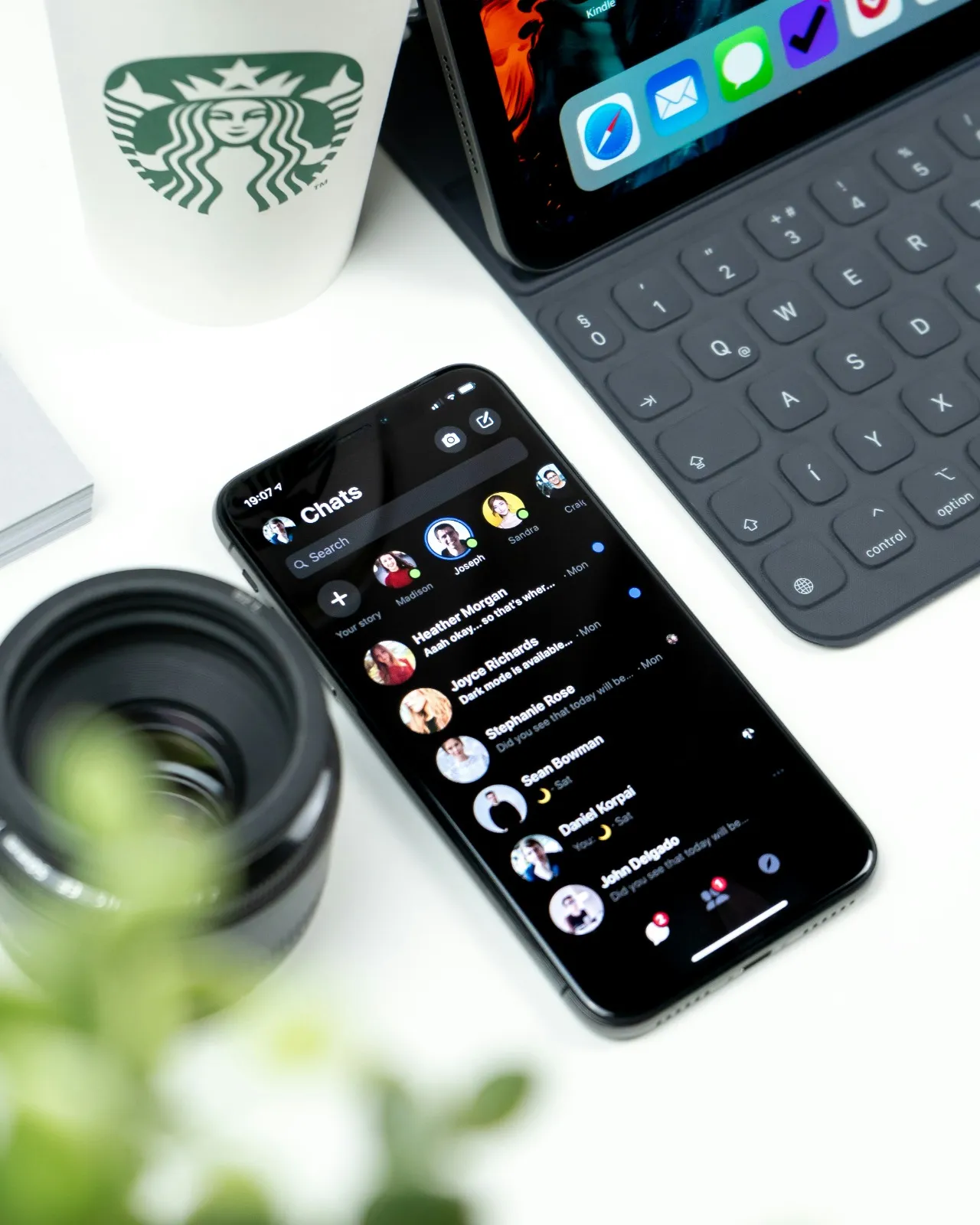
Berikut adalah beberapa pertanyaan yang sering diajukan terkait fitur berbagi layar di WhatsApp beserta jawabannya:
1. Apakah fitur berbagi layar tersedia untuk semua pengguna WhatsApp?
Fitur berbagi layar WhatsApp tersedia untuk sebagian besar pengguna, namun ketersediaannya mungkin bergantung pada versi aplikasi dan jenis perangkat yang digunakan. Pastikan Anda menggunakan versi WhatsApp terbaru untuk mengakses fitur ini.
2. Bisakah saya berbagi layar saat melakukan panggilan suara di WhatsApp?
Tidak, fitur berbagi layar hanya tersedia saat melakukan panggilan video di WhatsApp. Anda perlu beralih ke panggilan video untuk menggunakan fitur ini.
3. Apakah berbagi layar di WhatsApp aman?
Ya, berbagi layar di WhatsApp dilindungi oleh enkripsi end-to-end, sama seperti pesan dan panggilan lainnya di platform ini. Namun, pengguna tetap perlu berhati-hati dengan informasi yang mereka tampilkan saat berbagi layar.
4. Berapa banyak orang yang dapat melihat layar saya saat berbagi dalam panggilan grup?
Jumlah maksimum peserta yang dapat melihat layar Anda saat berbagi dalam panggilan grup WhatsApp tergantung pada batasan panggilan video grup yang berlaku saat itu. Saat ini, WhatsApp mendukung hingga 8 peserta dalam panggilan video grup.
5. Apakah saya bisa merekam sesi berbagi layar di WhatsApp?
WhatsApp sendiri tidak menyediakan fitur untuk merekam sesi berbagi layar. Namun, Anda mungkin dapat menggunakan aplikasi perekam layar pihak ketiga jika diperlukan. Pastikan untuk mendapatkan izin dari semua peserta sebelum merekam panggilan.
6. Bisakah saya berbagi hanya sebagian dari layar saya?
Pada perangkat mobile, Anda umumnya hanya dapat berbagi seluruh layar. Namun, pada WhatsApp Desktop, Anda mungkin memiliki opsi untuk berbagi jendela aplikasi tertentu daripada seluruh desktop.
7. Apakah berbagi layar akan mengonsumsi banyak data?
Ya, berbagi layar dapat mengonsumsi lebih banyak data dibandingkan panggilan video biasa, terutama jika Anda membagikan konten dengan banyak gerakan atau detail. Disarankan untuk menggunakan koneksi Wi-Fi saat berbagi layar untuk waktu yang lama.
8. Bisakah peserta lain mengontrol layar saya saat saya berbagi?
Tidak, peserta lain tidak dapat mengontrol layar Anda saat Anda berbagi. Mereka hanya dapat melihat apa yang Anda tampilkan.
9. Apakah ada batasan waktu untuk berbagi layar di WhatsApp?
Saat ini, tidak ada batasan waktu khusus untuk berbagi layar di WhatsApp. Anda dapat berbagi layar selama panggilan video berlangsung. Namun, perlu diingat bahwa berbagi layar untuk waktu yang lama dapat mempengaruhi kinerja perangkat dan konsumsi baterai.
10. Bisakah saya menggunakan fitur berbagi layar saat menggunakan WhatsApp Web?
Fitur berbagi layar saat ini tidak tersedia di WhatsApp Web. Anda perlu menggunakan aplikasi WhatsApp Desktop atau aplikasi mobile untuk mengakses fitur ini.
11. Apakah kualitas gambar saat berbagi layar sama dengan kualitas panggilan video biasa?
Kualitas gambar saat berbagi layar dapat bervariasi tergantung pada koneksi internet dan spesifikasi perangkat yang digunakan. Dalam beberapa kasus, kualitas gambar mungkin lebih rendah dibandingkan dengan panggilan video biasa untuk mengoptimalkan kinerja.
12. Bisakah saya menggunakan fitur lain WhatsApp saat berbagi layar?
Saat berbagi layar, Anda masih dapat menggunakan fitur-fitur lain WhatsApp seperti chat atau mengirim file, tetapi ini mungkin akan terlihat oleh peserta lain dalam panggilan. Disarankan untuk fokus pada konten yang ingin Anda bagikan saat menggunakan fitur ini.
13. Apakah ada perbedaan dalam cara berbagi layar antara iOS dan Android?
Meskipun fungsionalitas dasarnya sama, mungkin ada sedikit perbedaan dalam antarmuka pengguna atau langkah-langkah untuk mengakses fitur berbagi layar antara iOS dan Android. Perbedaan ini biasanya minimal dan disesuaikan dengan desain sistem operasi masing-masing.
14. Bisakah saya berbagi layar saat menggunakan WhatsApp di tablet?
Jika tablet Anda mendukung WhatsApp dan memiliki versi aplikasi yang kompatibel, Anda seharusnya dapat menggunakan fitur berbagi layar. Namun, pengalaman mungkin berbeda tergantung pada ukuran layar dan spesifikasi perangkat.
15. Apakah ada batasan pada jenis konten yang dapat saya bagikan melalui fitur berbagi layar?
Secara teknis, Anda dapat membagikan hampir semua jenis konten yang dapat ditampilkan di layar perangkat Anda. Namun, penting untuk memperhatikan hak cipta dan privasi saat membagikan konten. Hindari membagikan materi yang dilindungi hak cipta tanpa izin atau informasi pribadi yang sensitif.
11. Kesimpulan
Fitur berbagi layar di WhatsApp telah membuka dimensi baru dalam komunikasi digital, memungkinkan pengguna untuk berkolaborasi, berbagi informasi, dan berinteraksi dengan cara yang lebih kaya dan interaktif. Kemampuan untuk menampilkan konten langsung dari perangkat kita kepada lawan bicara membuat diskusi menjadi lebih jelas, presentasi lebih efektif, dan bantuan teknis lebih mudah diberikan.
Meskipun fitur ini menawarkan banyak manfaat, penting bagi pengguna untuk tetap waspada terhadap aspek keamanan dan privasi. Selalu pastikan bahwa Anda hanya membagikan informasi yang memang ingin Anda tunjukkan dan berhati-hati dengan data sensitif yang mungkin tidak sengaja terlihat.
Dengan terus berkembangnya teknologi, kita dapat mengharapkan peningkatan dan penyempurnaan lebih lanjut pada fitur berbagi layar WhatsApp di masa depan. Mungkin kita akan melihat integrasi yang lebih baik dengan aplikasi produktivitas, peningkatan kualitas gambar dan suara, atau bahkan kemampuan untuk berkolaborasi secara real-time pada dokumen yang dibagikan.
Sebagai pengguna, penting untuk terus memperbarui aplikasi WhatsApp kita dan menjelajahi fitur-fitur barunya. Dengan memahami cara menggunakan fitur berbagi layar secara efektif dan aman, kita dapat memanfaatkan sepenuhnya potensi komunikasi digital yang ditawarkan oleh WhatsApp.
Akhirnya, fitur berbagi layar WhatsApp bukan hanya sekadar alat teknis, tetapi juga sarana untuk mendekatkan jarak, memfasilitasi pembelajaran, dan meningkatkan produktivitas dalam era digital ini. Dengan menggunakannya secara bijak dan kreatif, kita dapat meningkatkan kualitas interaksi kita, baik dalam konteks profesional maupun personal.
12. Pengertian Fitur Berbagi Layar WhatsApp
Fitur berbagi layar WhatsApp merupakan inovasi terbaru yang memungkinkan pengguna untuk menampilkan konten layar perangkat mereka kepada peserta lain dalam panggilan video. Fungsi ini memfasilitasi kolaborasi jarak jauh dengan cara yang lebih efektif dan interaktif.
Dengan fitur ini, pengguna dapat membagikan berbagai jenis konten seperti dokumen, presentasi, foto, atau bahkan demonstrasi langsung penggunaan aplikasi. Hal ini membuka peluang baru untuk komunikasi visual yang lebih kaya dan memudahkan penjelasan konsep atau ide yang sulit disampaikan hanya melalui percakapan verbal.
Berbagi layar di WhatsApp tidak hanya terbatas pada ponsel pintar, tetapi juga tersedia di versi desktop aplikasi ini. Ketersediaan lintas platform ini menjadikan WhatsApp sebagai alat komunikasi yang semakin versatil dan mampu bersaing dengan aplikasi konferensi video khusus seperti Zoom atau Google Meet.
Penting untuk dicatat bahwa fitur ini hanya berfungsi selama panggilan video berlangsung dan memerlukan persetujuan pengguna sebelum mulai membagikan layar. Ini memberikan kontrol penuh kepada pengguna atas informasi yang ingin mereka bagikan, sekaligus menjaga privasi mereka.
13. Manfaat Menggunakan Fitur Berbagi Layar

Fitur berbagi layar di WhatsApp membawa sejumlah keuntungan signifikan bagi penggunanya, terutama dalam konteks komunikasi jarak jauh dan kolaborasi digital. Berikut adalah beberapa manfaat utama dari penggunaan fitur ini:
- Peningkatan Efektivitas Komunikasi: Dengan kemampuan untuk menunjukkan secara visual apa yang sedang dibicarakan, pengguna dapat mengurangi kesalahpahaman dan memperjelas poin-poin penting dengan lebih mudah.
- Fasilitasi Kolaborasi Jarak Jauh: Tim yang bekerja dari lokasi berbeda dapat berbagi dokumen, presentasi, atau proyek secara real-time, memungkinkan diskusi dan umpan balik langsung.
- Peningkatan Produktivitas: Kemampuan untuk mendemonstrasikan proses atau menunjukkan masalah secara langsung dapat mempercepat penyelesaian tugas dan pengambilan keputusan.
- Fleksibilitas dalam Pengajaran: Pendidik dapat menggunakan fitur ini untuk memberikan tutorial atau penjelasan visual kepada siswa, membuat sesi belajar jarak jauh lebih interaktif dan efektif.
- Dukungan Teknis yang Lebih Baik: Saat memberikan bantuan teknis, kemampuan untuk melihat langsung apa yang terjadi di layar pengguna lain dapat sangat membantu dalam mendiagnosis dan menyelesaikan masalah.
- Presentasi Bisnis yang Lebih Dinamis: Pebisnis dapat melakukan presentasi produk atau layanan secara lebih menarik dan interaktif, bahkan dalam setting jarak jauh.
Dengan memanfaatkan fitur berbagi layar, pengguna WhatsApp dapat mengoptimalkan pengalaman komunikasi mereka, membuat interaksi jarak jauh terasa lebih personal dan produktif. Fitur ini menjembatani kesenjangan antara komunikasi digital dan tatap muka, memberikan dimensi baru pada cara kita berinteraksi melalui platform pesan instan.
14. Cara Berbagi Layar di WhatsApp Android
Untuk pengguna perangkat Android, proses berbagi layar di WhatsApp relatif mudah dan intuitif. Berikut adalah panduan langkah demi langkah untuk menggunakan fitur ini:
- Perbarui Aplikasi WhatsApp: Pastikan Anda menggunakan versi terbaru WhatsApp dari Google Play Store. Fitur berbagi layar mungkin tidak tersedia di versi lama.
- Mulai Panggilan Video: Buka chat dengan kontak atau grup yang ingin Anda hubungi, lalu ketuk ikon kamera video untuk memulai panggilan video.
- Aktifkan Fitur Berbagi Layar: Setelah panggilan video terhubung, cari ikon berbagi layar di bagian bawah layar. Ikon ini biasanya berbentuk persegi dengan tanda panah di dalamnya.
- Berikan Izin: Sistem Android akan meminta izin untuk merekam layar. Pilih “Mulai Sekarang” atau “Izinkan” untuk melanjutkan.
- Pilih Konten yang Ingin Dibagikan: Anda mungkin diminta untuk memilih apakah ingin membagikan seluruh layar atau hanya aplikasi tertentu. Pilih sesuai kebutuhan Anda.
- Mulai Berbagi: Layar Anda sekarang akan terlihat oleh peserta lain dalam panggilan video. Anda dapat beralih ke aplikasi atau konten lain yang ingin Anda tunjukkan.
- Hentikan Berbagi Layar: Untuk menghentikan berbagi layar, kembali ke aplikasi WhatsApp dan ketuk tombol “Berhenti Berbagi” yang muncul di layar.
Beberapa tips tambahan untuk pengguna Android:
- Jika Anda menggunakan perangkat dengan sistem operasi yang lebih lama, fitur ini mungkin tidak tersedia atau memiliki langkah-langkah yang sedikit berbeda.
- Pastikan koneksi internet Anda stabil untuk pengalaman berbagi layar yang lancar.
- Jika Anda mengalami masalah, coba restart aplikasi WhatsApp atau perangkat Anda.
Dengan mengikuti langkah-langkah di atas, pengguna Android dapat dengan mudah memanfaatkan fitur berbagi layar WhatsApp untuk meningkatkan komunikasi dan kolaborasi mereka.
15. Cara Berbagi Layar di WhatsApp iOS
Pengguna iPhone dan iPad juga dapat menikmati kemudahan berbagi layar melalui WhatsApp. Proses ini sedikit berbeda dari Android, namun tetap mudah dilakukan. Berikut adalah panduan langkah demi langkah untuk pengguna iOS:
- Perbarui WhatsApp: Pastikan aplikasi WhatsApp Anda sudah diperbarui ke versi terbaru melalui App Store. Fitur berbagi layar hanya tersedia di versi terbaru.
- Mulai Panggilan Video: Buka percakapan dengan kontak atau grup yang ingin Anda hubungi, lalu ketuk ikon video call untuk memulai panggilan video.
- Aktifkan Fitur Berbagi Layar: Setelah panggilan video terhubung, cari ikon berbagi layar di menu kontrol panggilan. Pada iOS, ikon ini biasanya berbentuk persegi dengan gambar orang di dalamnya.
- Izinkan Perekaman Layar: iOS akan menampilkan pop-up yang meminta izin untuk merekam layar. Pilih “Start Broadcast” atau “Mulai Siaran” untuk melanjutkan.
- Pilih Konten untuk Dibagikan: Anda dapat memilih untuk membagikan seluruh layar atau hanya aplikasi tertentu, tergantung pada versi iOS yang Anda gunakan.
- Mulai Berbagi: Setelah Anda mengonfirmasi, layar Anda akan terlihat oleh peserta lain dalam panggilan video. Anda bebas beralih ke aplikasi atau konten lain yang ingin Anda tunjukkan.
- Hentikan Berbagi Layar: Untuk menghentikan berbagi layar, kembali ke aplikasi WhatsApp dan ketuk “Stop Sharing” atau “Berhenti Berbagi” yang muncul di bagian atas layar.
Tips tambahan untuk pengguna iOS:
- Jika Anda menggunakan iOS 14 atau lebih baru, Anda mungkin memiliki opsi untuk membagikan audio bersama dengan layar Anda.
- Pastikan untuk menutup aplikasi atau konten yang berisi informasi sensitif sebelum memulai berbagi layar.
- Jika Anda mengalami masalah, coba matikan dan nyalakan kembali fitur Wi-Fi atau seluler Anda, atau restart perangkat.
Dengan mengikuti langkah-langkah ini, pengguna iOS dapat dengan mudah memanfaatkan fitur berbagi layar WhatsApp untuk meningkatkan pengalaman komunikasi mereka. Fitur ini sangat berguna untuk berbagai keperluan, mulai dari kolaborasi kerja hingga berbagi momen dengan teman dan keluarga.
16. Cara Berbagi Layar di WhatsApp Desktop

Berbagi layar melalui WhatsApp Desktop memberikan fleksibilitas tambahan, terutama untuk pengguna yang lebih suka bekerja dengan layar yang lebih besar. Berikut adalah panduan langkah demi langkah untuk menggunakan fitur berbagi layar di WhatsApp Desktop:
- Instal WhatsApp Desktop: Pastikan Anda telah mengunduh dan menginstal aplikasi WhatsApp Desktop terbaru dari situs resmi WhatsApp atau dari Microsoft Store untuk pengguna Windows.
- Login dan Verifikasi: Buka aplikasi WhatsApp Desktop dan scan kode QR menggunakan WhatsApp di ponsel Anda untuk login.
- Mulai Panggilan Video: Pilih kontak atau grup yang ingin Anda hubungi, lalu klik ikon video call untuk memulai panggilan video.
- Aktifkan Fitur Berbagi Layar: Setelah panggilan video terhubung, cari ikon berbagi layar di jendela panggilan. Ikon ini biasanya terletak di bagian bawah jendela panggilan.
- Pilih Area yang Ingin Dibagikan: Anda akan diminta untuk memilih apakah ingin membagikan seluruh layar desktop Anda atau hanya jendela aplikasi tertentu.
- Konfirmasi Berbagi Layar: Klik “Start Sharing” atau “Mulai Berbagi” untuk memulai berbagi layar Anda dengan peserta panggilan lainnya.
- Navigasi dan Presentasi: Setelah berbagi dimulai, Anda dapat dengan bebas beralih antara aplikasi atau jendela yang berbeda di desktop Anda.
- Hentikan Berbagi Layar: Untuk menghentikan berbagi layar, kembali ke jendela panggilan WhatsApp dan klik tombol “Stop Sharing” atau “Berhenti Berbagi”.
Tips tambahan untuk pengguna WhatsApp Desktop:
- Pastikan mikrofon dan kamera desktop Anda berfungsi dengan baik sebelum memulai panggilan video.
- Jika Anda menggunakan multiple monitor, Anda dapat memilih layar mana yang ingin Anda bagikan.
- Untuk kinerja optimal, pastikan komputer Anda terhubung ke internet melalui koneksi kabel jika memungkinkan.
- Tutup aplikasi yang tidak diperlukan untuk memastikan performa yang lebih baik selama berbagi layar.
Dengan mengikuti langkah-langkah ini, pengguna WhatsApp Desktop dapat dengan mudah memanfaatkan fitur berbagi layar untuk presentasi, kolaborasi, atau bahkan sekedar berbagi konten dengan teman dan keluarga. Fitur ini membuat WhatsApp menjadi alat komunikasi yang lebih komprehensif, menyaingi platform konferensi video khusus lainnya.
17. Tips Mengoptimalkan Fitur Berbagi Layar
Untuk memaksimalkan pengalaman berbagi layar di WhatsApp, berikut beberapa tips yang dapat Anda terapkan:
- Persiapkan Konten Sebelumnya: Sebelum memulai berbagi layar, pastikan semua dokumen, presentasi, atau aplikasi yang ingin Anda tunjukkan sudah terbuka dan siap. Ini akan menghemat waktu dan membuat presentasi Anda lebih lancar.
- Gunakan Koneksi Internet yang Stabil: Kualitas berbagi layar sangat bergantung pada kecepatan internet. Pastikan Anda terhubung ke jaringan Wi-Fi yang kuat atau koneksi data seluler yang stabil.
- Bersihkan Desktop atau Layar Home: Sebelum berbagi layar, rapikan desktop komputer atau layar home ponsel Anda. Hapus atau sembunyikan ikon atau widget yang tidak relevan untuk menghindari gangguan visual.
- Gunakan Mode Jangan Ganggu: Aktifkan mode “Do Not Disturb” atau “Jangan Ganggu” pada perangkat Anda untuk mencegah notifikasi yang mengganggu muncul saat Anda sedang berbagi layar.
- Optimalkan Pengaturan Tampilan: Jika memungkinkan, atur resolusi layar Anda ke setting yang optimal untuk berbagi. Ini akan memastikan bahwa konten yang Anda bagikan terlihat jelas oleh peserta lain.
- Gunakan Pointer atau Highlight: Jika platform Anda mendukung, gunakan fitur pointer atau highlight untuk mengarahkan perhatian peserta ke bagian tertentu dari layar Anda.
- Praktikkan Sebelumnya: Jika Anda akan melakukan presentasi penting, lakukan uji coba berbagi layar sebelumnya untuk memastikan semuanya berjalan lancar.
- Perhatikan Privasi: Selalu berhati-hati dengan informasi yang mungkin terlihat saat berbagi layar. Tutup tab browser atau aplikasi yang berisi informasi sensitif.
- Gunakan Headset: Untuk kualitas audio yang lebih baik dan mengurangi feedback, gunakan headset saat melakukan panggilan video dengan berbagi layar.
- Berikan Panduan Verbal: Saat berbagi layar, jelaskan apa yang Anda lakukan atau tunjukkan. Ini akan membantu peserta lain mengikuti presentasi Anda dengan lebih baik.
Dengan menerapkan tips-tips ini, Anda dapat meningkatkan efektivitas dan profesionalisme saat menggunakan fitur berbagi layar di WhatsApp. Ingatlah bahwa komunikasi yang jelas dan persiapan yang baik adalah kunci untuk pengalaman berbagi layar yang sukses.
18. Perbedaan Berbagi Layar di Berbagai Platform
Meskipun fitur berbagi layar tersedia di berbagai platform WhatsApp, ada beberapa perbedaan dalam cara penggunaan dan fungsionalitasnya. Berikut adalah perbandingan antara berbagi layar di Android, iOS, dan Desktop:
Android vs iOS
- Antarmuka: Android umumnya menggunakan ikon berbentuk kotak dengan panah, sementara iOS menggunakan ikon kotak dengan gambar orang.
- Proses Izin: Android memerlukan izin untuk merekam layar setiap kali fitur digunakan, sementara iOS mungkin hanya meminta sekali dan menyimpan preferensi.
- Fleksibilitas Berbagi: Android sering menawarkan lebih banyak opsi untuk memilih apa yang dibagikan (seluruh layar atau aplikasi tertentu), sementara iOS mungkin lebih terbatas dalam pilihan ini.
- Kompatibilitas Versi: Fitur ini umumnya tersedia di versi Android yang lebih baru, sementara di iOS mungkin memerlukan versi sistem operasi yang lebih spesifik.
Mobile (Android/iOS) vs Desktop
- Area Berbagi: Pada mobile, Anda umumnya berbagi seluruh layar perangkat, sementara di desktop, Anda dapat memilih untuk berbagi seluruh desktop atau hanya jendela aplikasi tertentu.
- Kontrol Pengguna: Desktop menawarkan lebih banyak kontrol atas apa yang dibagikan dan bagaimana membagikannya, termasuk opsi untuk beralih antara jendela yang berbeda dengan mudah.
- Kualitas Gambar: Desktop umumnya menawarkan kualitas gambar yang lebih baik karena ukuran layar yang lebih besar dan kemampuan hardware yang lebih kuat.
- Multitasking: Berbagi layar di desktop memungkinkan multitasking yang lebih mudah, seperti membuka beberapa aplikasi sekaligus, yang mungkin lebih terbatas di perangkat mobile.
- Penggunaan Sumber Daya: Berbagi layar di mobile cenderung menggunakan lebih banyak baterai dan mungkin memperlambat perangkat, sementara di desktop, dampaknya pada performa sistem biasanya minimal.
Fitur Khusus
- Audio Sharing: Beberapa versi iOS dan desktop memungkinkan berbagi audio bersama dengan layar, fitur yang mungkin tidak tersedia di semua perangkat Android.
- Anotasi: Beberapa platform desktop mungkin menawarkan fitur anotasi atau highlighting selama berbagi layar, yang jarang ditemui di versi mobile.
- Integrasi Sistem: Perangkat mobile sering memiliki integrasi yang lebih baik dengan fitur sistem seperti “Do Not Disturb” saat berbagi layar.
Memahami perbedaan-perbedaan ini dapat membantu pengguna memilih platform yang paling sesuai untuk kebutuhan mereka saat menggunakan fitur berbagi layar di WhatsApp. Setiap platform memiliki kelebihan dan kekurangannya sendiri, dan pilihan terbaik akan tergantung pada konteks penggunaan dan preferensi individual.
19. Aspek Keamanan saat Berbagi Layar
Keamanan dan privasi adalah aspek krusial yang perlu diperhatikan saat menggunakan fitur berbagi layar di WhatsApp. Berikut adalah beberapa pertimbangan keamanan penting dan langkah-langkah yang dapat diambil untuk melindungi informasi sensitif:
Enkripsi End-to-End
WhatsApp menggunakan enkripsi end-to-end untuk semua komunikasi, termasuk berbagi layar. Ini berarti bahwa hanya Anda dan penerima yang dapat melihat apa yang dibagikan. Namun, tetap penting untuk berhati-hati dengan informasi yang Anda tampilkan.
Kontrol Akses
- Verifikasi Peserta: Pastikan Anda mengenali semua peserta dalam panggilan sebelum mulai berbagi layar.
- Gunakan Fitur Kunci: Jika tersedia, gunakan fitur untuk mengunci panggilan video agar tidak ada peserta baru yang dapat bergabung tanpa izin.
Manajemen Konten
- Bersihkan Desktop: Sebelum berbagi layar, tutup semua jendela atau tab yang berisi informasi sensitif.
- Nonaktifkan Notifikasi: Aktifkan mode “Do Not Disturb” untuk mencegah notifikasi yang mungkin mengandung informasi pribadi muncul saat berbagi layar.
- Gunakan Akun Terpisah: Jika memungkinkan, gunakan akun atau profil terpisah di perangkat Anda untuk keperluan berbagi layar profesional.
Kesadaran Lingkungan
- Perhatikan Lingkungan Fisik: Jika menggunakan kamera, pastikan lingkungan sekitar Anda tidak menampilkan informasi sensitif.
- Hindari Jaringan Publik: Jangan menggunakan fitur berbagi layar saat terhubung ke jaringan Wi-Fi publik yang tidak aman.
Pengaturan Perangkat
- Perbarui Perangkat: Selalu gunakan versi terbaru WhatsApp dan sistem operasi perangkat Anda untuk mendapatkan perbaikan keamanan terkini.
- Gunakan Antivirus: Untuk pengguna desktop, pastikan perangkat Anda dilindungi oleh software antivirus yang up-to-date.
Edukasi Pengguna
- Pahami Risiko: Edukasi diri sendiri dan tim Anda tentang risiko keamanan potensial saat berbagi layar.
- Buat Protokol: Jika menggunakan fitur ini untuk keperluan bisnis, buat protokol keamanan yang jelas untuk semua pengguna.
Persetujuan dan Transparansi
- Informasikan Peserta: Selalu beri tahu peserta lain ketika Anda akan mulai atau berhenti berbagi layar.
- Dapatkan Persetujuan: Jika Anda berencana untuk merekam sesi berbagi layar, pastikan untuk mendapatkan persetujuan dari semua peserta terlebih dahulu.
Dengan menerapkan langkah-langkah keamanan ini, pengguna dapat meminimalkan risiko kebocoran informasi sensitif saat menggunakan fitur berbagi layar di WhatsApp. Ingatlah bahwa keamanan adalah tanggung jawab bersama antara platform dan penggunanya.
20. Troubleshooting Masalah Umum
Meskipun fitur berbagi layar di WhatsApp umumnya berfungsi dengan baik, pengguna terkadang mungkin menghadapi beberapa masalah. Berikut adalah beberapa masalah umum dan solusi untuk mengatasinya:
1. Fitur Berbagi Layar Tidak Muncul
- Solusi:
- Pastikan WhatsApp Anda sudah diperbarui ke versi terbaru.
- Restart aplikasi WhatsApp.
- Periksa apakah perangkat Anda kompatibel dengan fitur ini.
2. Kualitas Gambar Buruk saat Berbagi Layar
- Solusi:
- Periksa koneksi internet Anda. Gunakan Wi-Fi jika memungkinkan.
- Tutup aplikasi lain yang mungkin menggunakan bandwidth.
- Kurangi resolusi layar jika menggunakan desktop.
3. Audio Tidak Terdengar saat Berbagi Layar
- Solusi:
- Pastikan Anda telah mengizinkan berbagi audio (jika fitur tersedia di perangkat Anda).
- Periksa pengaturan audio perangkat Anda.
- Restart panggilan video.
4. Aplikasi Crash saat Mencoba Berbagi Layar
- Solusi:
- Tutup dan buka kembali aplikasi WhatsApp.
- Restart perangkat Anda.
- Hapus cache aplikasi WhatsApp (untuk Android).
5. Lag atau Keterlambatan saat Berbagi Layar
- Solusi:
- Periksa kecepatan internet Anda.
- Tutup aplikasi lain yang berjalan di latar belakang.
- Jika menggunakan Wi-Fi, coba pindah lebih dekat ke router.
6. Tidak Dapat Menghentikan Berbagi Layar
- Solusi:
- Coba kembali ke aplikasi WhatsApp dan cari tombol “Berhenti Berbagi”.
- Jika tidak berhasil, akhiri panggilan video dan mulai ulang.
7. Peserta Lain Tidak Dapat Melihat Layar yang Dibagikan
- Solusi:
- Pastikan semua peserta menggunakan versi WhatsApp terbaru.
- Minta peserta untuk keluar dan masuk kembali ke panggilan.
- Coba berbagi layar ulang.
8. Masalah Privasi saat Berbagi Layar
- Solusi:
- Gunakan mode “Do Not Disturb” untuk mencegah notifikasi muncul.
- Tutup semua aplikasi atau tab yang berisi informasi sensitif sebelum berbagi layar.
- Gunakan fitur berbagi aplikasi tertentu daripada seluruh layar jika memungkinkan.
9. Konsumsi Baterai Berlebihan saat Berbagi Layar
- Solusi:
- Kurangi kecerahan layar.
- Tutup aplikasi lain yang berjalan di latar belakang.
- Gunakan mode hemat baterai jika memungkinkan.
- Hubungkan perangkat ke sumber daya jika berbagi layar dalam waktu lama.
10. Masalah Kompatibilitas dengan Perangkat Lama
- Solusi:
- Periksa apakah perangkat Anda memenuhi persyaratan minimum untuk fitur berbagi layar.
- Jika tidak kompatibel, pertimbangkan untuk menggunakan WhatsApp Web di komputer sebagai alternatif.
Jika masalah tetap berlanjut setelah mencoba solusi di atas, disarankan untuk menghubungi dukungan WhatsApp atau forum komunitas untuk bantuan lebih lanjut. Ingatlah untuk selalu memperbarui aplikasi WhatsApp dan sistem operasi perangkat Anda ke versi terbaru untuk mendapatkan perbaikan bug dan peningkatan kinerja terkini.
21. FAQ Seputar Fitur Berbagi Layar WhatsApp
Berikut adalah beberapa pertanyaan yang sering diajukan terkait fitur berbagi layar di WhatsApp beserta jawabannya:
1. Apakah fitur berbagi layar tersedia untuk semua pengguna WhatsApp?
Fitur berbagi layar WhatsApp tersedia untuk sebagian besar pengguna, namun ketersediaannya mungkin bergantung pada versi aplikasi dan jenis perangkat yang digunakan. Pastikan Anda menggunakan versi WhatsApp terbaru untuk mengakses fitur ini.
2. Bisakah saya berbagi layar saat melakukan panggilan suara di WhatsApp?
Tidak, fitur berbagi layar hanya tersedia saat melakukan panggilan video di WhatsApp. Anda perlu beralih ke panggilan video untuk menggunakan fitur ini.
3. Apakah berbagi layar di WhatsApp aman?
Ya, berbagi layar di WhatsApp dilindungi oleh enkripsi end-to-end, sama seperti pesan dan panggilan lainnya di platform ini. Namun, pengguna tetap perlu berhati-hati dengan informasi yang mereka tampilkan saat berbagi layar.
4. Berapa banyak orang yang dapat melihat layar saya saat berbagi dalam panggilan grup?
Jumlah maksimum peserta yang dapat melihat layar Anda saat berbagi dalam panggilan grup WhatsApp tergantung pada batasan panggilan video grup yang berlaku saat itu. Saat ini, WhatsApp mendukung hingga 8 peserta dalam panggilan video grup.
5. Apakah saya bisa merekam sesi berbagi layar di WhatsApp?
WhatsApp sendiri tidak menyediakan fitur untuk merekam sesi berbagi layar. Namun, Anda mungkin dapat menggunakan aplikasi perekam layar pihak ketiga jika diperlukan. Pastikan untuk mendapatkan izin dari semua peserta sebelum merekam panggilan.
6. Bisakah saya berbagi hanya sebagian dari layar saya?
Pada perangkat mobile, Anda umumnya hanya dapat berbagi seluruh layar. Namun, pada WhatsApp Desktop, Anda mungkin memiliki opsi untuk berbagi jendela aplikasi tertentu daripada seluruh desktop.
7. Apakah berbagi layar akan mengonsumsi banyak data?
Ya, berbagi layar dapat mengonsumsi lebih banyak data dibandingkan panggilan video biasa, terutama jika Anda membagikan konten dengan banyak gerakan atau detail. Disarankan untuk menggunakan koneksi Wi-Fi saat berbagi layar untuk waktu yang lama.
8. Bisakah peserta lain mengontrol layar saya saat saya berbagi?
Tidak, peserta lain tidak dapat mengontrol layar Anda saat Anda berbagi. Mereka hanya dapat melihat apa yang Anda tampilkan.
9. Apakah ada batasan waktu untuk berbagi layar di WhatsApp?
Saat ini, tidak ada batasan waktu khusus untuk berbagi layar di WhatsApp. Anda dapat berbagi layar selama panggilan video berlangsung. Namun, perlu diingat bahwa berbagi layar untuk waktu yang lama dapat mempengaruhi kinerja perangkat dan konsumsi baterai.
10. Bisakah saya menggunakan fitur berbagi layar saat menggunakan WhatsApp Web?
Fitur berbagi layar saat ini tidak tersedia di WhatsApp Web. Anda perlu menggunakan aplikasi WhatsApp Desktop atau aplikasi mobile untuk mengakses fitur ini.
11. Apakah kualitas gambar saat berbagi layar sama dengan kualitas panggilan video biasa?
Kualitas gambar saat berbagi layar dapat bervariasi tergantung pada koneksi internet dan spesifikasi perangkat yang digunakan. Dalam beberapa kasus, kualitas gambar mungkin lebih rendah dibandingkan dengan panggilan video biasa untuk mengoptimalkan kinerja.
12. Bisakah saya menggunakan fitur lain WhatsApp saat berbagi layar?
Saat berbagi layar, Anda masih dapat menggunakan fitur-fitur lain WhatsApp seperti chat atau mengirim file, tetapi ini mungkin akan terlihat oleh peserta lain dalam panggilan. Disarankan untuk fokus pada konten yang ingin Anda bagikan saat menggunakan fitur ini.
13. Apakah ada perbedaan dalam cara berbagi layar antara iOS dan Android?
Meskipun fungsionalitas dasarnya sama, mungkin ada sedikit perbedaan dalam antarmuka pengguna atau langkah-langkah untuk mengakses fitur berbagi layar antara iOS dan Android. Perbedaan ini biasanya minimal dan disesuaikan dengan desain sistem operasi masing-masing.
14. Bisakah saya berbagi layar saat menggunakan WhatsApp di tablet?
Jika tablet Anda mendukung WhatsApp dan memiliki versi aplikasi yang kompatibel, Anda seharusnya dapat menggunakan fitur berbagi layar. Namun, pengalaman mungkin berbeda tergantung pada ukuran layar dan spesifikasi perangkat.
15. Apakah ada batasan pada jenis konten yang dapat saya bagikan melalui fitur berbagi layar?
Secara teknis, Anda dapat membagikan hampir semua jenis konten yang dapat ditampilkan di layar perangkat Anda. Namun, penting untuk memperhatikan hak cipta dan privasi saat membagikan konten. Hindari membagikan materi yang dilindungi hak cipta tanpa izin atau informasi pribadi yang sensitif.
22. Kesimpulan

Fitur berbagi layar di WhatsApp telah membuka dimensi baru dalam komunikasi digital, memungkinkan pengguna untuk berkolaborasi, berbagi informasi, dan berinteraksi dengan cara yang lebih kaya dan interaktif. Kemampuan untuk menampilkan konten langsung dari perangkat kita kepada lawan bicara membuat diskusi menjadi lebih jelas, presentasi lebih efektif, dan bantuan teknis lebih mudah diberikan.
Meskipun fitur ini menawarkan banyak manfaat, penting bagi pengguna untuk tetap waspada terhadap aspek keamanan dan privasi. Selalu pastikan bahwa Anda hanya membagikan informasi yang memang ingin Anda tunjukkan dan berhati-hati dengan data sensitif yang mungkin tidak sengaja terlihat.
Dengan terus berkembangnya teknologi, kita dapat mengharapkan peningkatan dan penyempurnaan lebih lanjut pada fitur berbagi layar WhatsApp di masa depan. Mungkin kita akan melihat integrasi yang lebih baik dengan aplikasi produktivitas, peningkatan kualitas gambar dan suara, atau bahkan kemampuan untuk berkolaborasi secara real-time pada dokumen yang dibagikan.
Sebagai pengguna, penting untuk terus memperbarui aplikasi WhatsApp kita dan menjelajahi fitur-fitur barunya. Dengan memahami cara menggunakan fitur berbagi layar secara efektif dan aman, kita dapat memanfaatkan sepenuhnya potensi komunikasi digital yang ditawarkan oleh WhatsApp.
Akhirnya, fitur berbagi layar WhatsApp bukan hanya sekadar alat teknis, tetapi juga sarana untuk mendekatkan jarak, memfasilitasi pembelajaran, dan meningkatkan produktivitas dalam era digital ini. Dengan menggunakannya secara bijak dan kreatif, kita dapat meningkatkan kualitas interaksi kita, baik dalam konteks profesional maupun personal.
Berita Foto
(kpl/psp)
Advertisement